| 4.16. Abgerundetes Rechteck | ||
|---|---|---|

|
4. Das Menü »Auswahl« |  |
Abbildung 16.47. Beispiel für »Abgerundetes Rechteck« in einer Auswahl

Bild mit einer Auswahl
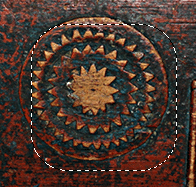
»Abgerundetes Rechteck« angewandt
Mit diesem Befehl können Sie eine bestehende Auswahl (rechteckig, elliptisch oder anders geformt) in ein Rechteck mit abgerundeten Kanten verwandeln. Die Ecken können dabei nach innen (konkav) oder nach außen (konvex) geformt werden. Um dies zu erreichen, werden an den Ecken der Auswahl hinzugefügt oder entfernt.
Mit dieser Eigenschaft können Sie den Radius der abgerundeten Ecken einstellen. Den Wert stellen Sie mit Hilfe eines Schiebereglers oder des zugeordneten Eingabefeldes in Prozent der Höhe oder Breite (je nachdem, was geringer ist) ein.
Wenn Sie diese Eigenschaft aktivieren, werden die Ecken nicht konvex (also nach außen), sondern konkav (also nach innen) gebogen.